چگونه ایمیلهای ارسال شده با Outlook را لغو کنیم؟
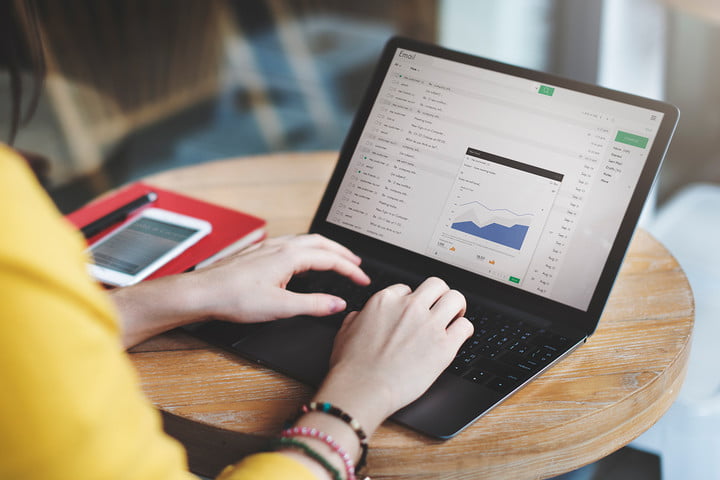
حتما برای همه ما پیش آمده است که اشتباه خجالتآوری را در ایمیل تایپ کنیم و سپس دکمه ارسال را بزنیم، یا از آن بدتر این ایمیل را به همه ارسال کنیم!
قبل از غصه خوردن برای ایمیلی که ارسال کردهاید، ما خبر خوبی برایتان داریم!
بیشتر ایمیل کلاینتها امکان برگرداندن ایمیل را پس از فرستادن آن به کاربر میدهند.
در این مطلب به شما خواهیم آموخت که چگونه ایمیل فرستاده شده با اوتلوک (Outlook) -سرویس ایمیل پرطرفدار مایکروسافت- را برگردانید.
مراحل زیر را گام به گام دنبال کنید تا به آسانی ایمیل را برگردانید.
چگونه ایمیلهای ارسال شده با اوتلوک را برگردانیم؟
قدم اول: پوشه Sent Items را باز و ایمیل مورد نظر را پیدا کنید. به احتمال زیاد ایمیل در بالای لیست قرار دارد. دو بار روی آن کلیک کنید تا باز شود.
قدم دوم: بالای پنجره را چک کنید و مطمئن شوید که در تب Message هستید. دنبال منوی کشویی Actions بگردید. این منو در تسکبار کنار گزینههای Rules و Moves قرار دارد.
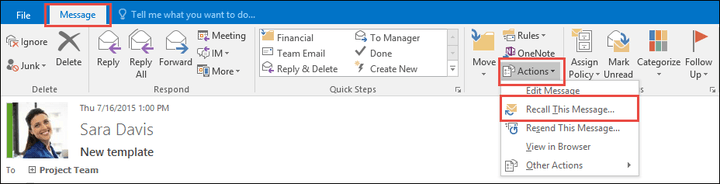
قدم سوم: روی Actions کلیک و گزینه Recall This Message را انتخاب کنید.
توجه: برای دسترسی به این گزینه به یک اکسچنج ایمیل (ایمیل کاری) نیاز دارید. همچنین توجه داشته باشید که برخی از مدیران ممکن است بسته به نوع سازمان شما، این گزینه را مسدود کرده باشند.
قدم چهارم: حال پنجره Recall ظاهر خواهد شد. در این پنجره شما امکان حذف کردن کپیهای خوانده نشده ایمیل فرستاده شده و یا جایگزینی آن با یک ایمیل جدید را خواهید داشت. شما همچنین قادر به دریافت گزارش موفقیت یا عدم موفقیت این پروسه خواهید بود. بنابر موقعیت خود گزینه مناسب را انتخاب کنید و سپس روی OK کلیک کنید.
اگر موفق به برگرداندن ایمیل شدید، تبریک میگوییم در غیر این صورت ادامه مطلب را بخوانید.
قدم پنجم: اگر گزینه جایگزین کردن ایمیل را انتخاب کرده باشید، اوتلوک شما را به یک پنجره ارسال میبرد. هر زمان که پیام جدید را تکمیل کردید روی Send کلیک کنید.
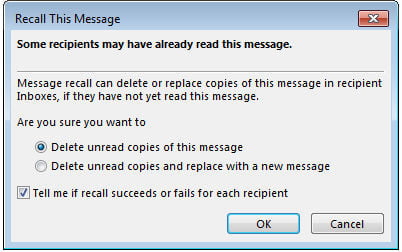
توجه: اگر شما یک ایمیل جایگزین ارسال کنید، ایمیل قبلی شما کاملا ناپدید نخواهد شد. برای حذف شدن ایمیل قبلی، گیرنده باید ابتدا ایمیل جایگزین را باز کند. به همین علت در تایتل ایمیل جایگزین کلمهای مانند “اضطراری” یا “مهم” را قرار دهید تا از باز شدن آن مطمئن شوید.
چرا همیشه موفق به برگرداندن ایمیل نمیشویم؟
طی کردن مراحل بالا همیشه به معنای موفقیت نیست. با سرعت امروزه اینترنت، احتمالا ایمیل به سرعت در اینباکس گیرنده ظاهر میشود. در ادامه مواردی را که مانع از برگرداندن ایمیل میشود، مرور خواهیم کرد.
باز شدن ایمیل: اساسا زمانی که گیرنده ایمیل را باز کند شما قادر به برگرداندن آن نخواهید بود. گیرنده همچنان قادر به دریافت ایمیل جایگزین شما که میگوید این پیام چقدر “اضطراری” است خواهد بود اما ایمیل اشتباه در سیستم اوتلوک او خواهد ماند.
زمانی که ایمیل باز شود دیگر کاری از شما ساخته نیست، بنابراین باید به سرعت عمل کنید.
تغییر مسیر ایمیل: اگر ایمیل فرستاده شده اول، فیلتری را فعال کند که باعث شود در پوشهای غیر از اینباکس قرار بگیرد، امکان برگرداندن آن وجود ندارد.
گزینه ریکال تنها بر روی ایمیلهایی که در اینباکس قرار دارند اثر دارد. پس اگر ایمیل در جایی غیر از اینباکس برود، متاسفانه امکان برگرداندن آن وجود ندارد.
پوشههای عمومی: پوشههای عمومی کار را پیچیده میکنند. زیرا اگر کسی ایمیل اول شما را بخواند، ریکال ناموفق میشود. فرقی ندارد که کدام گیرنده و یا اکانت لاگین شده ایمیل را بخواند زیرا دیگر کاری از دست شما بر نمیآید.
دیگر برنامههای ایمیل: گزینه ریکال تنها با حساب اوتلوک کار میکند. بنابراین اگر ایمیل را برای کسی با ایمیل دیگری فرستاده باشید، مثلا جیمیل، برگرداندن آن ممکن نیست.
اپهای ایمیل: اگر از تنظیمات Exchange ActiveSync برای اوتلوک روی گوشی استفاده میکنید نیز امکان برگرداندن ایمیل را نخواهید داشت. این اتفاق به این علت میسر نیست که سیستم سعی در مدیریت نسخههای مختلف اوتلوک در حین همگامسازی دارد و قادر به تکمیل فرآیند نیست. این اتفاق به خصوص اگر دستگاه موبایل شما آفلاین باشد، رخ خواهد داد.
به نظر میآید که مشکلات زیادی بر سر راه این گزینه کارآمد وجود دارند.
اگر روشهای بالا به شما کمکی نکرد، دو ایده برای بهبود این سناریو پیشنهاد میکنیم:
راهحل اول: یک ایمیل عذرخواهی بنویسید و برای اشتباه ایجاد شده معذرت خواهی کنید. از این پس قبل از ارسال ایمیل از درست بودن آن و ایمیل گیرنده اطمینان حاصل نمایید. این بهترین راهحلی است که میتوانید بدون اتلاف وقت انتخاب کنید. ایمیل عذرخواهی را ارسال کنید و نگرانی را کنار بگذارید.
راهحل دوم: ایمیلها را با تاخیر ارسال کنید. اگر سرتان بسیار شلوغ است و همیشه مشغول ارسال ایمیلهای حساس هستید، بهتر است ایمیلها را کمی با تاخیر ارسال کنید. شما میتوانید این کار را با رفتن به Files و انتخاب Manage Rules and Alerts و سپس New Rule انجام دهید. از Blank Rule شروع کنید و شرایط را خالی بگذارید تا شامل تمامی ایمیلهای ارسالی شود. سپس در قدم اول select Defer delivery by a number of minutes را انتخاب کنید. اگر در ارسال ایمیلها چند دقیقه تاخیر ایجاد کنید، هنگام وجود اشتباه در آنها راحتتر قادر به ریکال کردن آن هستید.
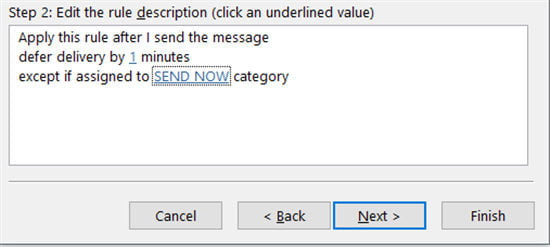
نوشته چگونه ایمیلهای ارسال شده با Outlook را لغو کنیم؟ اولین بار در وبسایت فناوری پدیدار شد.
